winrar右键压缩到zip WinRAR压缩软件怎么使用ZIP格式
更新时间:2024-10-06 13:53:05作者:jiang
WinRAR是一款功能强大的压缩软件,除了常见的RAR格式,它还支持ZIP格式压缩,要将文件压缩成ZIP格式,只需在WinRAR中选择要压缩的文件或文件夹,右键点击选择添加到压缩文件,然后在弹出的对话框中选择ZIP格式,最后点击确定即可完成压缩。ZIP格式具有较好的兼容性,可以方便地与其他设备共享和传输压缩文件。
操作方法:
1. 首先,在电脑上打开WinRAR压缩软件。

2. 然后,点击【添加】。
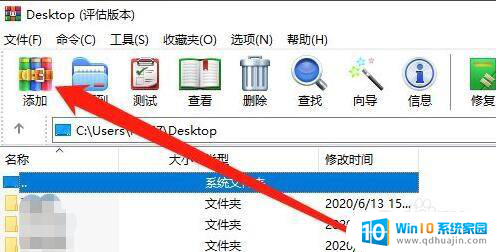
3. 接着,点击【常规】。
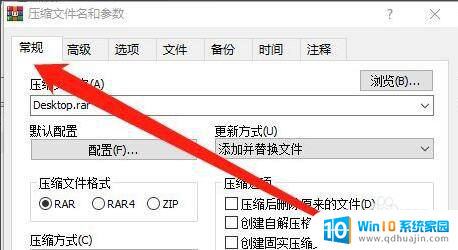
4. 随后,点击【浏览】按钮。选择需要压缩的文件。

5. 在这里,勾选【ZIP】格式。
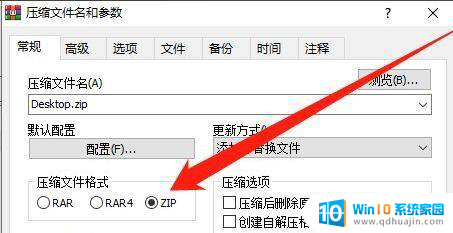
6. 最后,点击【确定】按钮即可。
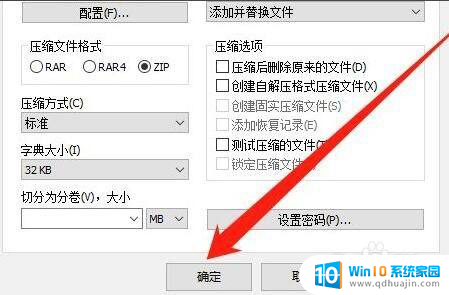
以上就是winrar右键压缩到zip的全部内容,还有不清楚的用户就可以参考一下小编的步骤进行操作,希望能够对大家有所帮助。





